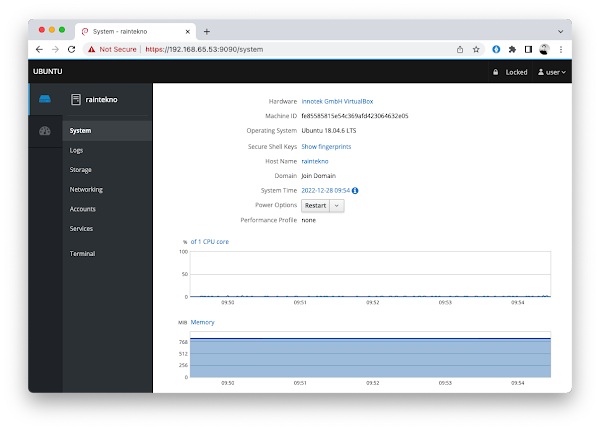Cockpit adalah aplikasi web yang menyediakan antarmuka grafis untuk mengelola sistem Linux. Dengan Cockpit, Anda dapat melakukan berbagai tugas seperti mengelola paket, mengatur jaringan, dan melihat statistik sistem hanya dengan menggunakan browser web.
Cockpit tersedia di banyak distribusi Linux, termasuk Ubuntu 18.04.
Dilansir dari situs remisnya Cockpit Project, berikut beberapa hal yang bisa dilakukan pada aplikasi Cockpit.
- Manajemen user
- Konfigurasi firewall
- Melihat log pada sistem
- Pengaturan Jaringan
- Manajemen penyimpanan
- Menggunakan terminal
- dan lainnya.
Instalasi Cockpit
Untuk menginstal Cockpit di Ubuntu 18.04, pastikan bahwa Ubuntu 18.04 kamu sudah terhubung ke Internet dan kemudian jalankan perintah berikut di terminal:
sudo apt update
Masukkan perintah berikut untuk melakukan instalasi Cockpit.
sudo apt install cockpit
Setelah proses instalasi selesai. Kamu bisa mengecek terlebih dahulu apakah service Cockpit sudah berjalan pada sistem.
sudo systemctl status cockpit
Maka akan muncul status pada service Cockpit.
user@raintekno:~$ sudo systemctl status cockpit
● cockpit.service - Cockpit Web Service
Loaded: loaded (/lib/systemd/system/cockpit.service; static; vendor preset: e
Active: active (running) since Wed 2022-12-28 09:26:39 WIB; 2s ago
Docs: man:cockpit-ws(8)
Process: 2040 ExecStartPre=/usr/sbin/remotectl certificate --ensure --user=roo
Main PID: 2050 (cockpit-ws)
Tasks: 2 (limit: 1104)
CGroup: /system.slice/cockpit.service
└─2050 /usr/lib/cockpit/cockpit-ws
Dec 28 09:26:39 raintekno systemd[1]: Starting Cockpit Web Service...
Dec 28 09:26:39 raintekno systemd[1]: Started Cockpit Web Service.
Dec 28 09:26:39 raintekno cockpit-ws[2050]: Using certificate: /etc/cockpit/ws-c
lines 1-13/13 (END)
Mengakses Dashboard Cockpit
Setelah instalasi selesai, kamu dapat mengakses Cockpit melalui browser web dengan mengetikkan IP address Ubuntu 18.04 kamu di address bar, dengan tambahan port 9090. Misalnya, jika IP address Ubuntu kamu adalah 192.168.1.100, maka Anda dapat mengakses Cockpit dengan mengetikkan "192.168.1.100:9090" di address bar browser. Pada artikel ini, IP address Ubuntu saya 192.168.65.53.
Saat mengakses IP Address akan muncul tampilan seperti berikut. Klik Advanced, kemudian klik Proceed to 192.168.65.53 (unsafe)
Kamu akan diminta untuk masuk dengan menggunakan username dan password di sistem Ubuntu 18.04 kamu.
Tampilan Dashboard Cockpit
Berikut screenshot tampilan pada dashboard Cockpit. Klik pada gambar untuk zoom.
Kesimpulan
Dengan menggunakan Cockpit, kamu dapat dengan mudah melakukan berbagai tugas pengelolaan sistem hanya dengan menggunakan web browser, tanpa perlu mengetik perintah di terminal. Ini sangat berguna bagi pengguna yang ingin mengelola sistem tanpa harus terlalu banyak menggunakan perintah terminal.